VMware Workstation 是一个虚拟PC的软件,利用VMware工作站,可以在现有的操作系统上虚拟出一个或多个新的硬件环境,相当于模拟出多台新的PC,以此来实现在一台机器上同时运行多个独立的操作系统。VMware 是一种常用的、功能强大的虚拟机管理软件,还有一种比较常用的轻量级的虚拟机管理软件VirtualBox。
VMware Workstation 是一种虚拟机管理软件,安装该软件后,可以创建多个虚拟机(即虚拟PC),然后在虚拟机上安装操作系统即可,每台虚拟机本身就像一台真正地电脑一样。
VMware 官方网站:http://www.vmware.com
VMware 的主要特点:
可以在同一台机器上同时运行多个操作系统;
本机系统可以与虚拟机系统进行网络通信;
可以随时修改虚拟机系统的硬件环境。
1. VMware 的下载和安装
VMware Workstation 12 Pro for Windows(64 位)的下载地址如下:
官方试用版地址:http://www.vmware.com/cn/products/workstation/workstation-evaluation.html许可证密钥:5A02H-AU243-TZJ49-GTC7K-3C61N
百度网盘地址:hthttps://pan.baidu.com/s/1cbznzS;提取码:1k2h
上面的任何一个下载地址都可以使用。
下载完VMware Workstation 12的安装包后,直接安装即可。虽然下载的是试用版,但是我这里提供了密钥,用密钥激活后就可永久免费使用。安装方法很简单,直接双击安装程序,默认安装即可。安装完成后,点击桌面的快捷启动图标,会提示你输入许可证密钥,把上面的密钥输入就可以激活了。
2. 利用 VMware 创建一台虚拟机
打开VMware软件,然后点击主菜单栏的 文件→新建虚拟机,弹出如下的窗口,选择典型选项:
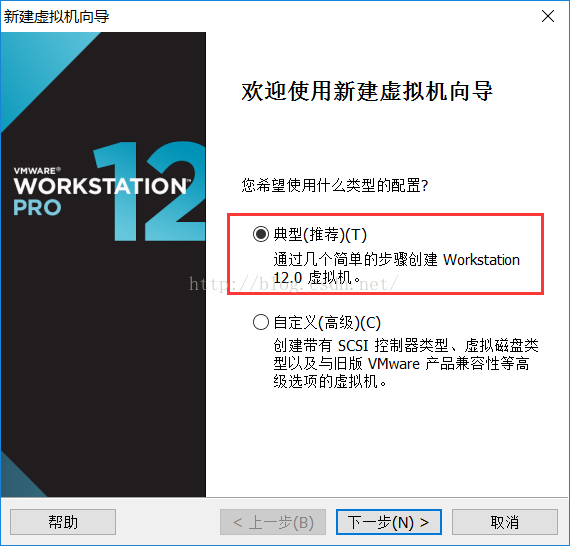
点击下一步,弹出如下的窗口,选择“稍后安装操作系统”选项。
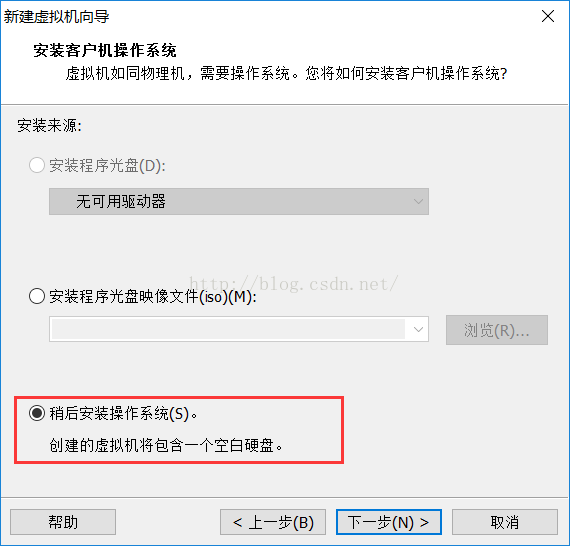
点击下一步,弹出如下的窗口,让你选择虚拟机中将要安装的操作系统类型和版本,这里,以安装Linux系统的CentOS版本为例进行介绍。
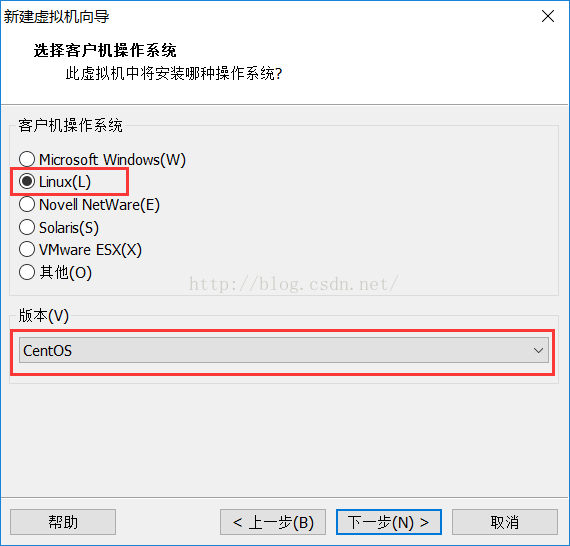
点击下一步,设置虚拟机的名称和虚拟机的保存位置,名称可以随便取,保存位置的话,默认是保存在C盘的某个目录,但不建议放在C盘,可放到D盘下的某个目录(如D:/VMware Virtual Machines/CentOS6.6),便于以后管理。
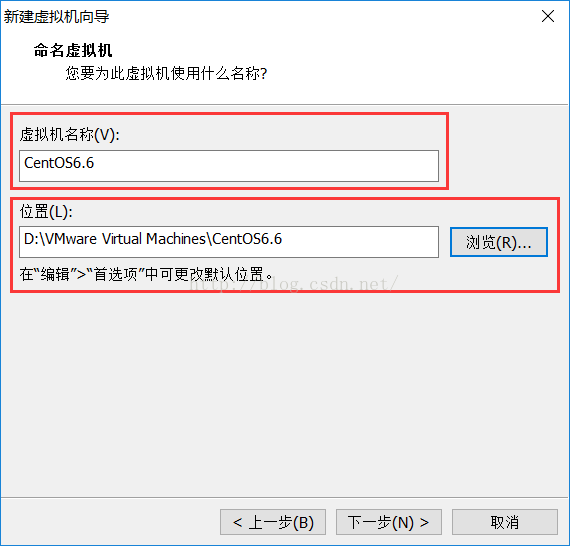
点击下一步,设置虚拟机的最大硬盘空间的大小,默认是20G,一般来说,10G就绝对够用了,所以,这里我选择分配10G的硬盘空间作为虚拟机的硬盘空间。
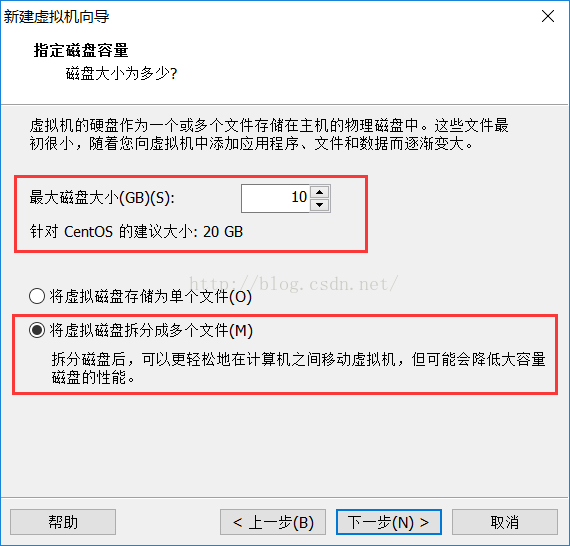
点击下一步,弹出如下的界面,完成虚拟机的创建。该界面有一个“自定义硬件”的按钮,点击它可以设置该虚拟机中的硬件,但一般来说,默认的硬件设置就可以了。如果需要更改硬件设置,我们也可以在虚拟机创建完成后,在虚拟机界面进行灵活设置。因此,这里直接点击完成即可。
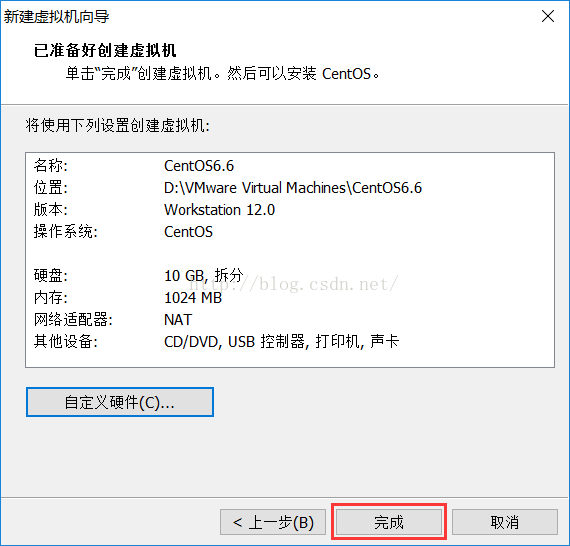
虚拟机创建完成后,就可以在VMware的主界面看到我们刚刚创建好的虚拟机CentOS6.6,如下图:
新闻热点
疑难解答